
V tomto článku si ukážeme, ako obnoviť zavádzač systému Windows 10 alebo Windows 8.1 v počítači so systémom UEFI. Poškodenie bootloadera systému Windows 8 môže byť spôsobené inštaláciou druhého operačného systému (konfigurácie Dual Boot), nesprávnymi činnosťami „špecialistu“ pri obnove systému po havárii, odstránením „dodatočných“ údajov zo skrytých oddielov, vírusu ransomware a mnohých ďalších dôvodov..
V tomto článku popisujeme, ako opraviť poškodený alebo odstránený zavádzač v systémoch Windows 10 a Windows 8.1 / 8 na systémoch s EFI, čo by malo pomôcť, ak sa systém nespustí kvôli chýbajúcemu alebo poškodenému súboru s bootovacou konfiguráciou EFI \ Microsoft. \ Boot \ BCD. Pokyny na obnovenie zavádzača v systéme Windows 7 sa mierne líšia - pozri článok Obnovenie odstránených oddielov EFI a zavádzača v systéme Windows 7.
obsah:
- Chyba pri načítaní Zavádzacie konfiguračné údaje pre váš počítač chýbajú: EFI \ Microsoft \ Boot \ BCD
- Automatické obnovenie zavádzača systému Windows
- Manuálne obnovenie zavádzača systému Windows pomocou zavádzacieho disku
Chyba pri načítaní Zavádzacie konfiguračné údaje pre váš počítač chýbajú: EFI \ Microsoft \ Boot \ BCD
Poškodenie zavádzacieho systému Windows 10 / 8.1 nainštalovaného v režime UEFI môže byť indikované neschopnosťou zaviesť systém a objavením sa novej modrej „obrazovky smrti“ s chybou:

Súbor: \ EFI \ Microsoft \ Boot \ BCD
Kód chyby: 0xc000000f
V ruskej verzii systému Windows môže byť táto chyba:
Váš počítač potrebuje opravuChýbajúce alebo chýbajúce konfiguračné údaje sťahovania pre váš počítač
Súbor: \ EFI \ Microsoft \ Boot \ BCD
Kód chyby: 0xc000000f
To všetko môže naznačovať poškodenie alebo dokonca úplné odstránenie konfigurácie zavádzača systému Windows 8 - zavádzacích konfiguračných údajov (BCD). Obnova zavádzača BCD pomocou jednej z predtým diskutovaných metód (1, 2) zlyhá: keď sa pokúsite vykonať príkaz Bcdedit systém vydá chybu:
Požadované systémové zariadenie sa nedá nájsť
Faktom je, že konfigurácia zavádzača BCD BCD v systéme Windows 10/8 nainštalovaného v režime UEFI je uložená na samostatnom tajnosť časť EFI (Veľkosť súboru 100 MB v systéme súborov FAT32), ktorý obslužný program bcdedit nevidí, a preto nemôže na ňom konfigurovať konfiguráciu zavádzača..
Automatické obnovenie zavádzača systému Windows
V takýchto prípadoch je postup automatického obnovenia zavádzača zavedený do prostredia na obnovenie systému Windows (WinRe) zvyčajne bez napájania. Ale stále stojí za vyskúšanie:
- Skúste nabootovať z obnovovacieho disku alebo zo zavádzacieho disku systému Windows 10
- Na inštalačnej obrazovke kliknite na Obnova systému
- Potom vyberte Riešenie problémov -> Obnova systému a vyberte OS, ktorého zavádzač sa chcete pokúsiť obnoviť.

- Výsledok však bude pravdepodobne negatívny: Obnovenie pri štarte nedokázalo obnoviť počítač

Manuálne obnovenie zavádzača systému Windows pomocou zavádzacieho disku
Prejdime k postupu obnovy runy pre zavádzač Windows v systéme s EFI.
Ak chcete obnoviť konfiguráciu zavádzača (BCD), musíte spustiť systém z pôvodného inštalačného disku DVD systému Windows 8 (alebo obnovovacieho disku alebo špeciálne pripraveného zavádzacieho disku USB Flash) a otvoriť okno príkazového riadka: výberom Obnovenie systému -> Diagnostika -> Príkazový riadok (Obnovenie systému -> Riešenie problémov -> Príkazový riadok) alebo stlačením kombinácie klávesov Shift + F10). 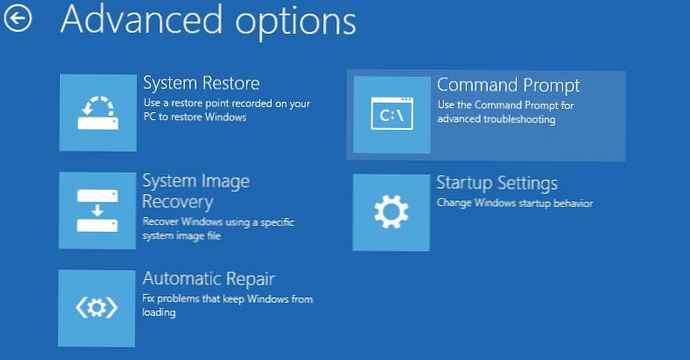
Spustiť diskpart:
diskpart
Zoznam diskov v systéme:
zoznam disku
Vyberte jednotku, na ktorej je nainštalovaný váš Windows (ak je v systéme iba jeden pevný disk, jeho index by mal byť 0):
sel disk 0
Zoznam oddielov v systéme:
zoznam vol
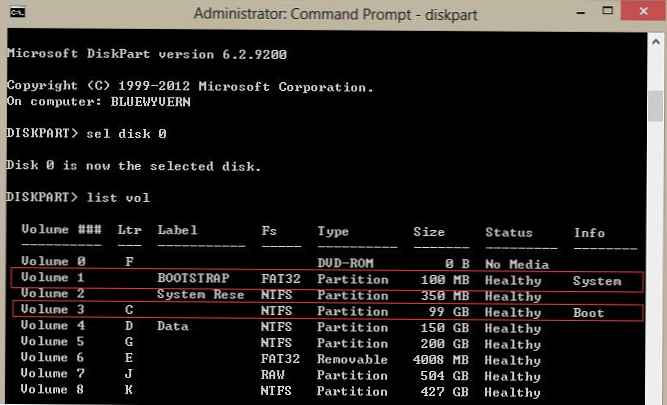
V našom príklade je vidieť, že oblasť EFI (môže byť určená veľkosťou 100 MB a súborový systém FAT32) má index zväzku 1 a zavádzaciu oblasť s nainštalovaným systémom Windows (môže to byť Windows 10 aj Windows 8.1 / 8) - zväzok 3.
Skrytému oddielu EFI priraďte skryté písmeno jednotky:
vyberte zväzok 1
priradiť písmeno M:
Mal by sa objaviť riadok označujúci, že písmeno jednotky bolo úspešne priradené k oddielu EFI:
Diskpart úspešne priradil písmeno jednotky alebo bod pripojenia.
Dokončujeme prácu s diskovým oddielom:
výjazd
Poďme do adresára so zavádzačom v skrytej sekcii
cd / d m: \ efi \ microsoft \ boot \
V tomto prípade m: je písmeno jednotky priradené k oddielu UEFI, ktorý sa nachádza vyššie. Ak adresár \ EFI \ Microsoft \ Boot \ chýba (Systém nemôže nájsť chybu zadanú cestou), vyskúšajte nasledujúce príkazy:
cd / d M: \ Boot \
alebo
cd / d M: \ ESD \ Windows \ EFI \ Microsoft \ Boot \
Znovu vytvorte zavádzací sektor na zavádzacej oblasti:
bootrec / fixboot
Príkaz attrib použite na odstránenie skrytých, iba na čítanie a systémových atribútov zo súboru BCD:
atribút BCD -s -h -r
Odstráňte aktuálny konfiguračný súbor BCD jeho premenovaním (uloženie starej konfigurácie ako zálohy):
ren BCD BCD.bak
Pomocou nástroja bcdboot.exe obnovíme úložisko BCD skopírovaním súborov bootovacieho prostredia zo systémového adresára:bcdboot C: \ Windows / l en-us / s M: / f VŠETKY
kde, C: \ Windows - cesta k adresáru s nainštalovaným Windows 8.
/ f VŠETKY - znamená, že musíte skopírovať súbory bootovacieho prostredia vrátane súborov pre počítače s UEFI alebo BIOS (teoretická schopnosť bootovania v systémoch EFI a BIOS)
/ l en-us - typ miestneho nastavenia systému. Predvolená hodnota je en-us - English (USA) .
bcdboot C: \ Windows / L ru-ru / S M: / F ALLMožné chyby:
- Chyba BFSVC: Nedá sa otvoriť úložisko šablón BCD. status - [c000000f] - skontrolovať správnosť zadaného príkazu a to, či používate lokalizovaný Windows, v takom prípade musíte správne zadať kód systémového jazyka (kód miestneho jazyka)
- Chyba BFSVC: Chyba pri kopírovaní zavádzacích súborov Last Error = 0x570 - skúste skontrolovať disk pomocou príkazu CHKDSK M: / F
Spustite príkazy:
bootrec / scanos
bootrec / rebuildbcd
Zostáva reštartovať počítač, po ktorom by sa položka Windows Boot Manager mala objaviť pri výbere spúšťacích zariadení, z ktorých si môžete vybrať spustenie požadovaného OS. Konfigurácia zavádzača BCD bola úspešne obnovená!













